Utilizo mi Mac para casi todos los propósitos que puede hacer una computadora portátil. Veo películas, escucho música e incluso hablo con Siri solo por diversión.
Lo más importante es que utilizo mi Mac para navegar por Internet. Ahora quiero eliminar el almacenamiento local sin conexión HTML5 para liberar espacio en mi Mac. ¿Cómo hago esto?![]()
¡Excelente! Estás en el lugar correcto, escribo este artículo sobre cómo borrar el almacenamiento fuera de línea html5. Leer a lo largo!
Contenido: Parte 1. ¿Qué es el espacio de almacenamiento sin conexión Html5?Parte 2. ¿Cómo borrar el almacenamiento local de Chrome y Firefox manualmente?Parte 3. ¿Cómo borrar automáticamente los datos de almacenamiento local sin conexión de HTML5?Parte 4. Conclusión
Parte 1. ¿Qué es el espacio de almacenamiento sin conexión Html5?
El almacenamiento local HTML5 es en realidad parte de la interfaz de programación de la aplicación de almacenamiento web. Es una forma de la página web para crear localmente un almacenamiento de datos dentro del navegador web de un usuario.
Es similar a las cookies de cierta manera: los datos almacenados aún existen incluso después de cerrar una pestaña del navegador, incluso cuando navega de un sitio web a otro, incluso cuando cierra una pestaña e incluso cuando se cierra el navegador principal
Sin embargo, se diferencia de las cookies en que los datos no se envían a un servidor web remoto a menos que se haga manualmente.
El almacenamiento local HTML5 está integrado en varios navegadores web y está disponible sin la necesidad de extensiones o complementos de navegador de terceros.
El almacenamiento local se utiliza para el almacenamiento y la recuperación de datos en páginas HTML del mismo dominio. Incluso si se reinicia un navegador, se puede realizar la recuperación de datos de todas las ventanas en el mismo dominio.
Con HTML5 Offline Local Storage, se puede almacenar una mayor cantidad de datos en comparación con las cookies. Los datos también se conocen como más seguros. Entonces, ¿cuál es el problema con eso?
Bueno, los datos se almacenan en su computadora (en este caso, su Mac) y cuando se acumulan con el tiempo, ocupan mucho espacio.
Por lo tanto, estamos aquí para mostrarle algunas formas sencillas que puede hacer para borrar el almacenamiento local de navegadores como Chrome y Firefox. ¡Pasando a la siguiente parte!

Parte 2. ¿Cómo borrar el almacenamiento local de Chrome y Firefox manualmente?
Desafortunadamente, eliminar el almacenamiento local sin conexión de HTML5 no es seguro y puede provocar errores en el sistema. La razón de esto es que algunos datos locales no se pueden identificar con precisión con el Finder de Mac. Se necesitan usuarios avanzados con conocimientos técnicos para hacer esto.
¿Cómo borrar el almacenamiento local Chrome Mac?
A continuación, se incluye una guía paso a paso para eliminar el almacenamiento local sin conexión HTML5 de Chrome:
- Presione la tecla F12 para iniciar Google Chrome Console.
- En el menú superior de la Consola Chrome, elija Aplicación.
- Luego, desde el lado izquierdo, haga doble clic en 'Almacenamiento local' en Almacenamiento.
- Elija su sitio no deseado y luego haga clic derecho en él.
- Haga clic en Borrar para eliminar el almacenamiento local de Chrome.
¿Cómo borrar el almacenamiento local de Firefox?
Siga los pasos a continuación para borrar el almacenamiento local de Firefox:
- Mantenga presionada la tecla Ctrl-Shift-Supr al mismo tiempo para abrir el menú Borrar todo el historial en Firefox.
- Marque la casilla que dice Cookies y haga clic en Limpiar ahora.
<b>Nota:</b> Solo selecciona Cookies puedes eliminar el almacenamiento local de Firefox, y esto también significa que eliminará todo, incluidos tus sitios web y el historial de aplicaciones.
Parte 3. ¿Cómo borrar automáticamente los datos de almacenamiento local sin conexión de HTML5?
Dicho esto, todavía hay una manera de borrar datos de almacenamiento local sin conexión HTML5 sin causar problemas al sistema de su Mac. Entonces, ¿cuál es la magia?
En realidad, es una herramienta llamada iMyMac PowerMyMacPrivacidad. Esta herramienta cubre varios temas, como la protección de la privacidad de su navegador y la seguridad del navegador. Resuelve estos problemas limpiando el navegador automáticamente.
Además, ayuda a mejorar el rendimiento del navegador al eliminar archivos innecesarios en su navegador y limpiarlos por completo.
Tiene la capacidad de eliminar cookies, archivos privados e información del historial en varios navegadores como Safari, Opera, Chrome, Internet Explorer y Firefox.
Aquí hay una guía paso a paso para usar dicha herramienta para limpiar los datos de almacenamiento local sin conexión HTML5:
Paso 1: Descargue y ejecute iMyMac PowerMyMac
Debe descargar iMyMac PowerMyMac desde su sitio web oficial. Puede optar por la prueba gratuita para limpiar los primeros 500 MB de sus datos de forma gratuita.
Abra iMyMac PowerMyMac. Mostrará la interfaz principal con el estado del sistema de su Mac. El estado del sistema incluye memoria, CPU y disco, entre otros.
Vaya al lado izquierdo de la interfaz del programa y busque Aviso de privacidad. Haga clic en esta opción.

Paso 2: comenzar a escanear
Una vez que esté en Privacidad, haga clic en Escanear para comenzar a escanear el dispositivo Mac en busca de navegadores. Los resultados mostrarán una lista de navegadores que quizás desee limpiar.
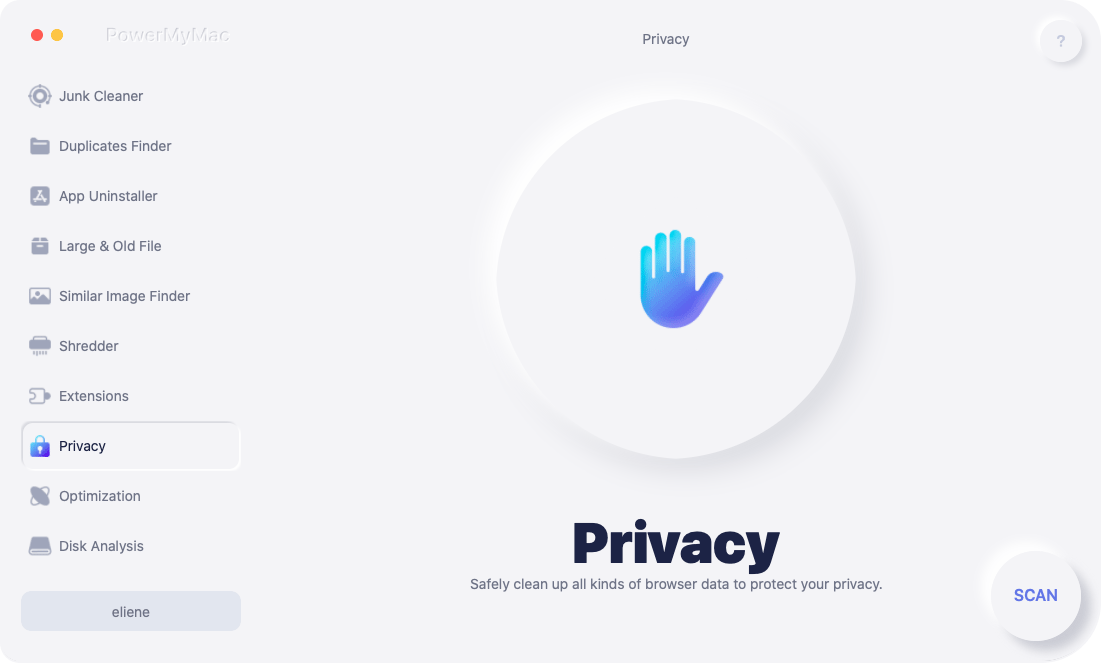
Paso 3: Obtenga una vista previa y seleccione los datos del navegador que desee limpiar
Seleccione un navegador que quizás desee limpiar. Los navegadores pueden ser Safari, Firefox, Opera, Chrome e Internet Explorer, entre otros.

Paso 4: la limpieza del navegador ha terminado
Una vez que haya seleccionado un navegador, aparecerá una lista de categorías que tal vez desee eliminar. En este caso, seleccione Almacenamiento local HTML5. Si desea eliminar otras categorías, seleccione otras clasificaciones para limpiarlas.
Tenga en cuenta que las diversas clasificaciones incluyen Historial de visitas, Historial de descargas, Archivos descargados, Historial de búsqueda, Cookies, Historial de inicio de sesión, Historial de autocompletar y Almacenamiento local HTML5, entre otras.
Haga clic en el Limpia para iniciar la limpieza. Después de lo cual, espere hasta que se complete todo el proceso de limpieza.

¡Eso es! Ha eliminado el almacenamiento local HTML5. Fácil, ¿no?
Consejos: Ventajas de la herramienta de privacidad de este PowerMyMac:
- Facilidad de uso - Puede ser utilizado por principiantes y personas que no tienen experiencia en codificación. No necesita preocuparse por los entresijos de su computadora. El software se puede operar fácilmente con unos simples clics.
- Rápido - Escanea tu Mac de forma completa y rápida. No tiene que esperar horas para saber más sobre el desorden innecesario de su navegador.
- Pruebe gratis a - Le ofrece una prueba gratuita por los primeros 500 MB. Puede experimentar los beneficios de dicha herramienta sin la necesidad de desembolsar dinero.
- Integral y selectivo - Puede obtener una vista previa y seleccionar qué archivo o datos desea limpiar. Si desea conservar algunos datos en su sistema, simplemente puede deseleccionarlos.
Parte 4. Conclusión
El almacenamiento local HTML5 es como cookies que almacenan datos para un mejor rendimiento del navegador. El problema es que se acumula con el tiempo y ocupa espacio en cualquier dispositivo, ya sea una Mac o una PC con Windows. Lo bueno de esto es que puedes solucionarlo.
De hecho, puedes borrar tu Almacenamiento local sin conexión HTML5 fácilmente usando iMyMac PowerMyMac porque eliminar manualmente su almacenamiento local HTML5 puede causar errores en el sistema si no es un profesional de la tecnología.
Con unos pocos clics, puede usar la herramienta de privacidad de iMyMac PowerMyMac para eliminar el almacenamiento local HTML5 y liberar más espacio para su Mac.



